
Tabla de contenido:
- Autor John Day [email protected].
- Public 2024-01-30 08:43.
- Última modificación 2025-01-23 14:40.
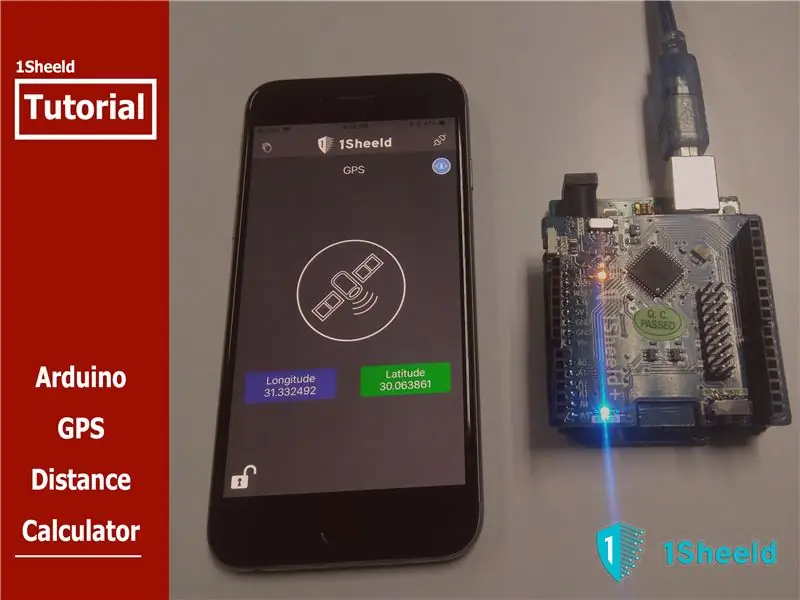
El GPS o el sistema de posicionamiento global es un sistema de navegación por radio basado en satélites que le permite obtener su ubicación y guiarlo a través de otras ubicaciones a través de un mapa bien reconocido y predefinido como los mapas de Google, y en el mundo de Arduino, esto se logra con Arduino Escudo GPS.
El GPS conoce su ubicación a través de los valores de latitud y longitud de su ubicación, lo que especifica dónde se encuentra exactamente del mundo y vamos a usar estas dos medidas para calcular la distancia entre su ubicación actual y el destino deseado usando el protector de GPS en 1Sheeld en un tutorial rápido y divertido de Arduino GPS Shield.
Hablemos de la idea detrás de este Tutorial de Arduino GPS Shield …
Idea:
En el Tutorial de Arduino GPS Shield, usaremos el GPS Shield de 1Sheeld a través de su aplicación complementaria para Android / iOS para obtener la ubicación actual.
Logramos esto diciéndole a la aplicación (usando el escudo de reconocimiento de voz), tanto la latitud como la longitud de la ubicación deseada a la que queremos llegar y el Arduino calculará la distancia directa entre las 2 ubicaciones en la unidad de km (usando el escudo GPS) y le dice (utilizando el escudo de texto a voz) cuál es la distancia.
Empezando:
Si es la primera vez que trabaja con 1Sheeld o si desea obtener más información al respecto, le recomiendo que consulte este rápido y sencillo tutorial de introducción.
Ahora, una vez que se haya familiarizado un poco con 1Sheeld, ¡comencemos!
Paso 1: Componentes de hardware:
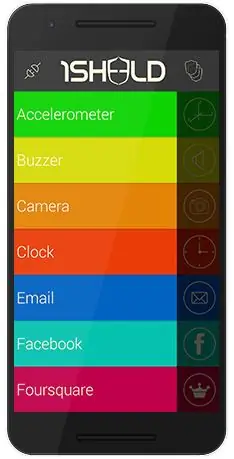



- Arduino Uno.
- 1Sheeld + tablero.
- Cable USB Arduino o batería de 9-12v.
- Teléfono Android / iOS con la aplicación 1Sheeld instalada.
Paso 2: Componentes de software:
- IDE de Arduino.
- Biblioteca 1sheeld, aplicación para Android 1sheeld o aplicación para iOS.
Paso 3: Conexión y esquema:

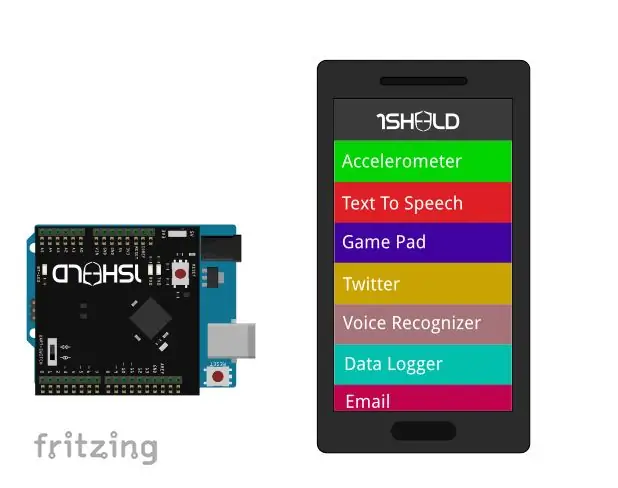
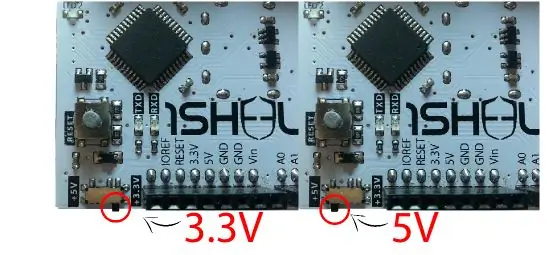
- Conecte la placa 1Sheeld en su Arduino como image1.
- Conecte la pantalla LCD 16 * 2 como image2.
- Cambie la energía de 1Sheeld para operar en 5v (no 3.3v) como image3.
1Sheeld tiene 2 modos: modo de carga y modo de funcionamiento. Puede cambiar entre ellos usando el interruptor cerca de los pines digitales y se llama "UART SWITCH" en 1Sheeld y "SERIAL SWITCH" en 1Sheeld +.
- En primer lugar, desliza el interruptor hacia la notación "SWITCH" como image4 que convierte la placa 1Sheeld en el modo de carga para que puedas cargar el código Arduino.
- En segundo lugar, después de que termine de cargar el código, deslice el interruptor hacia la notación "UART" (o "SERIAL" en 1Sheeld + tablero) como image5 que convierte el tablero 1Sheeld en el modo de funcionamiento para comunicarse con la aplicación 1Sheeld de su teléfono inteligente.
Finalmente, conecte el Arduino a través de su PC usando el cable USB Arduino.
Paso 4: Código
Recomendaría consultar la documentación de Arduino GPS Shield para saber más sobre la funcionalidad de Arduino GPS Shield y cómo usarlas.
Ahora, cambie la placa 1Sheeld al modo de carga, cargue el código adjunto para el reloj digital Arduino. Cambie la placa 1Sheeld al modo de funcionamiento, luego abra la aplicación 1Sheeld y conéctela a la placa 1Sheeld a través de Bluetooth.
Paso 5:
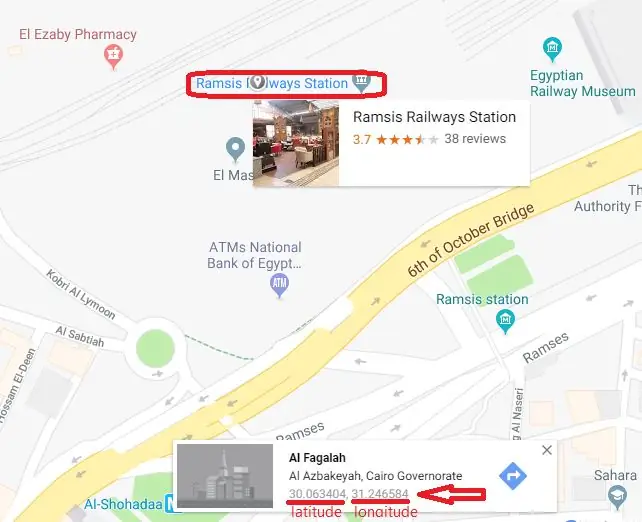
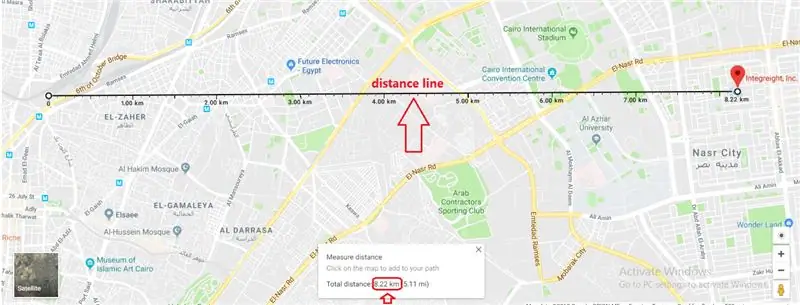
Como puede ver en el video Tutorial de Arduino GPS Shield, debe seleccionar los escudos de GPS, Terminal, Text-to-speech y Reconocimiento de voz.
Una vez que navegue hasta el escudo de reconocimiento de voz y le diga a su teléfono la ubicación que desea en términos de valores de latitud y longitud, calculará la distancia entre la ubicación actual y la ubicación relacionada con la latitud y longitud ingresadas y le indicará en voz alta la distancia y también escrito en la pestaña Terminal shield.
En este tutorial, quería saber la distancia entre mi ubicación actual "Integreight company" y la estación de tren de Ramsis en el centro de El Cairo y era de 8.327 km y la calculé también a partir de los mapas de Google, donde el error era tan pequeño (la distancia de los mapas de Google es: 8,22 km según las capturas de pantalla).
Recomendado:
Calculadora Nextion / Arduino: 3 pasos

Calculadora Nextion / Arduino: una calculadora útil para Arduino Uno. La calculadora es similar en estilo a la calculadora estándar que viene con Windows 10. Nota: No incluye las funciones científicas y de programador que hace la calculadora de Windows 10, pero estas funciones
Calculadora Arduino con teclado 4X4: 4 pasos (con imágenes)

Calculadora Arduino usando teclado 4X4: En este tutorial construiremos nuestra propia calculadora con Arduino. Los valores se pueden enviar a través de un teclado (teclado 4 × 4) y el resultado se puede ver en una pantalla LCD. Esta calculadora podría realizar operaciones simples como Suma, Resta, Multiplicar
Tutorial: Cómo usar el sensor de distancia ultrasónico analógico US-016 con Arduino UNO: 3 pasos

Tutorial: Cómo usar el sensor de distancia ultrasónico analógico US-016 con Arduino UNO: Descripción: El módulo de arranque ultrasónico US-016 permite capacidades de no medición de 2 cm ~ 3 m, voltaje de suministro 5 V, corriente de funcionamiento 3.8mA, admite voltaje de salida analógica, estable y confiable. Este módulo puede ser diferente varía según la aplicación
Emulador de calculadora científica HP-35 con Arduino Uno: 4 pasos

Emulador de calculadora científica HP-35 con Arduino Uno: El objetivo de este proyecto es ejecutar el siguiente simulador https://www.hpmuseum.org/simulate/hp35sim/hp35sim…. en un Arduino Uno con TFTLCD y pantalla táctil similar la calculadora científica HP-35 original. Emula el código original almacenado
Cómo usar el teclado y la pantalla LCD con Arduino para hacer una calculadora Arduino: 5 pasos

Cómo usar el teclado y la pantalla LCD con Arduino para hacer una calculadora Arduino. Entonces empecemos
